Зміст:
- Спосіб 1: Перезавантаження мобільного пристрою
- Спосіб 2: Увімкнення геолокації
- Спосіб 3: Вирішення проблем з додатком
- Спосіб 4: Вимкнення режиму енергозбереження
- Спосіб 5: Видалення конфліктного додатка
- Спосіб 6: Перевірка на віруси
- Спосіб 7: Скидання налаштувань до заводських
- Спосіб 8: Калібрування GPS
- Спосіб 9: Ремонт GPS-модуля
- Питання та відповіді: 2
Неточне визначення місцезнаходження може виникати через тимчасові фактори, наприклад, через перешкоди (стіни, тунелі, ліфти, сильна хмарність, магнітний або металевий чохол на мобільному пристрої). В першу чергу спробуйте перевірити, що з сигналом GPS все в порядку, перемістившись туди, де таких перешкод немає.
Спосіб 1: Перезавантаження мобільного пристрою
Перезавантажте ваше мобільне пристрій, якщо з невідомих причин геолокація показує неправильне місцезнаходження. Часто таке відбувається через незначні системні збої, а після перезавантаження робота операційної системи повинна відновитися.
Утримуйте апаратну кнопку увімкнення (або одночасно її та кнопку збільшення гучності – це залежить від налаштувань), щоб викликати меню живлення, в якому скористайтеся пунктом перезавантаження.

Читайте також: Перезавантаження Android-пристрою без кнопки живлення
Спосіб 2: Увімкнення геолокації
Перевірте, чи активний у вас модуль геолокації. Якщо датчик вимкнений, тоді проблеми з визначенням місцезнаходження неминучі, оскільки додаток, який відповідає, наприклад, за карти, просто не може отриматидані, основані на відомостях GPS.Відкрийте шторку Android, провівши зверху вниз по екрану, і знайдіть плитку "Місцезнаходження". Якщо вона неактивна — модуль вимкнено, і його слід увімкнути тапом.

Є ще один спосіб увімкнути визначення місцезнаходження:
- Відкрийте стандартні "Налаштування", потім знайдіть розділ "Місцезнаходження".
- У новому вікні активуйте модуль за допомогою перемикача.
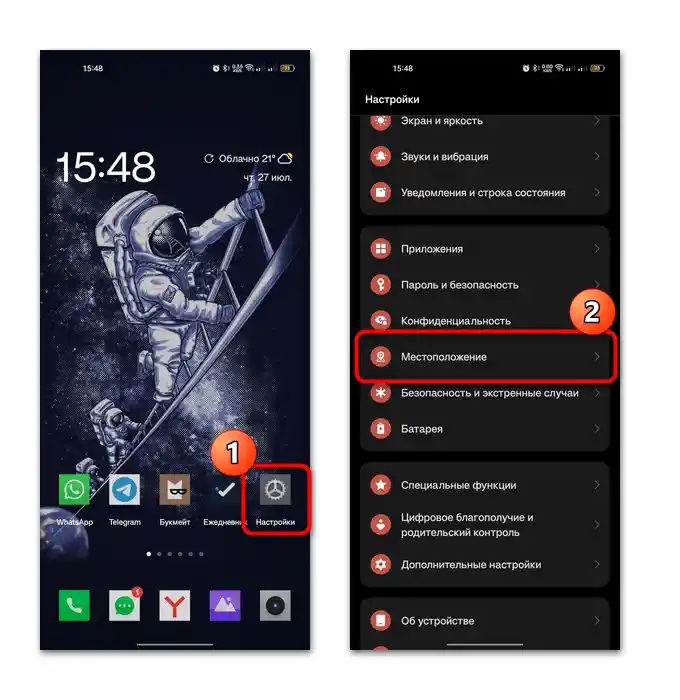
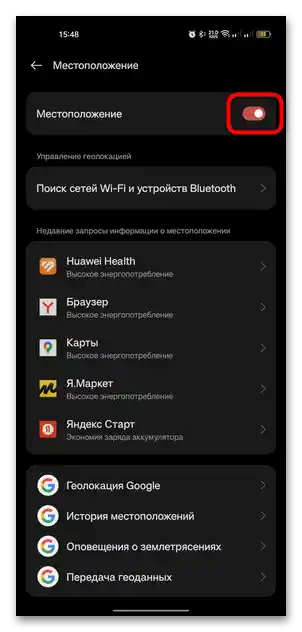
Також можете увімкнути функцію Google (якщо ваш Android-пристрій взаємодіє з сервісами Google), яка дозволяє визначити місцезнаходження більш точно за рахунок використання не тільки GPS, але й сигналу Wi-Fi, датчиків і мобільної мережі. У цьому ж вікні торкніться рядка "Геолокація Google", потім активуйте опцію.

Спосіб 3: Вирішення проблем з додатком
Ця помилка може з'являтися і внаслідок проблем з додатком, через яке ви намагаєтеся визначити своє місцезнаходження, наприклад, з картографічним сервісом або програмним забезпеченням для пошуку мобільного пристрою. Є кілька рішень, які можуть допомогти виправити неполадку з програмним забезпеченням.
Варіант 1: Надання необхідних дозволів
Для початку перевірте, чи надані відповідні дозволи, а точніше доступ до відомостей про геолокацію, для проблемного додатка. Зазвичай на етапі налаштування запитується дозвіл, але якщо це з якихось причин було пропущено, то в роботі сервісу напевно будуть відбуватися помилки, наприклад, неправильне визначення місцезнаходження. Виправити ситуацію можна і за допомогою системних параметрів:
- Через "Налаштування" Android перейдіть у розділ "Додатки", потім виберіть "Управління додатками", якщо такий пункт передбачений у вашій версії ОС.
- Відобразиться список встановлених програм. Знайдіть проблемну і натисніть на неї. Далі потрібно вибрати пункт "Дозволи".
- Якщо в блоці "Доступ заборонено" є рядок "Місцезнаходження", значить, доступ додатку до даних GPS-модуля обмежений.Натисніть на цей рядок, потім виберіть "Дозволити тільки час використання програми".
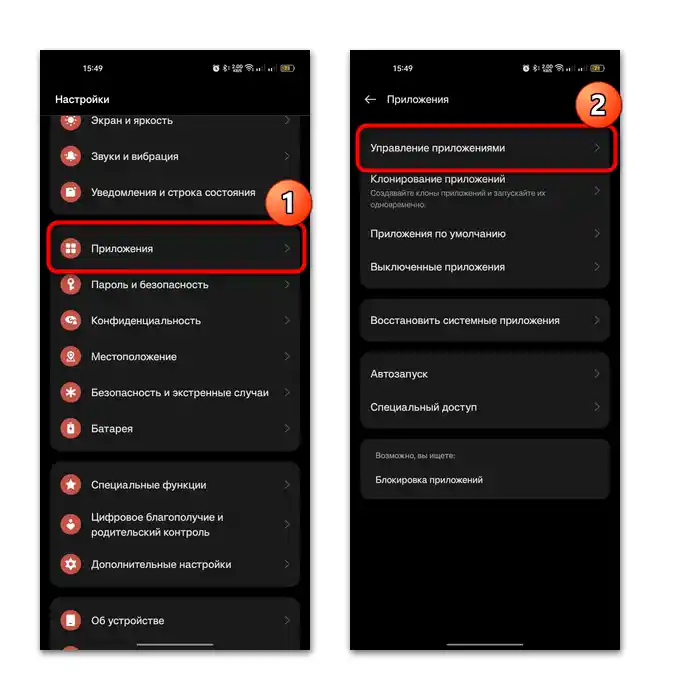
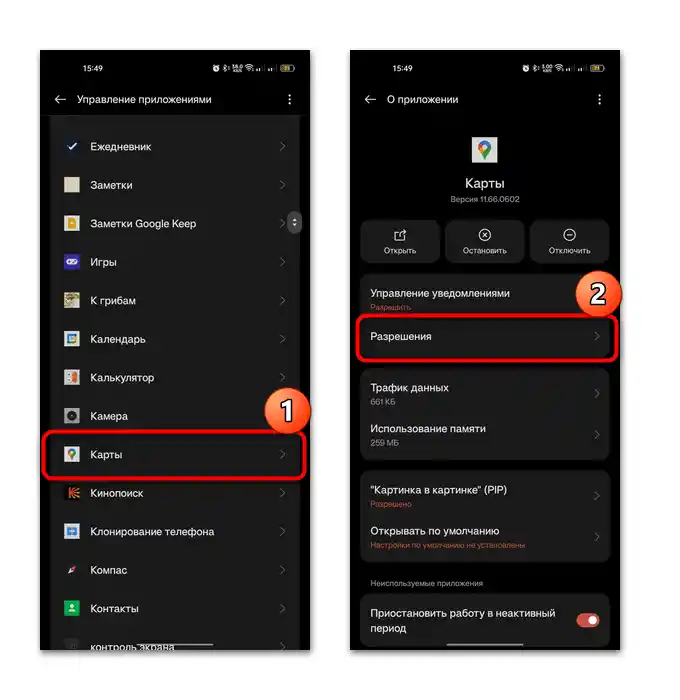
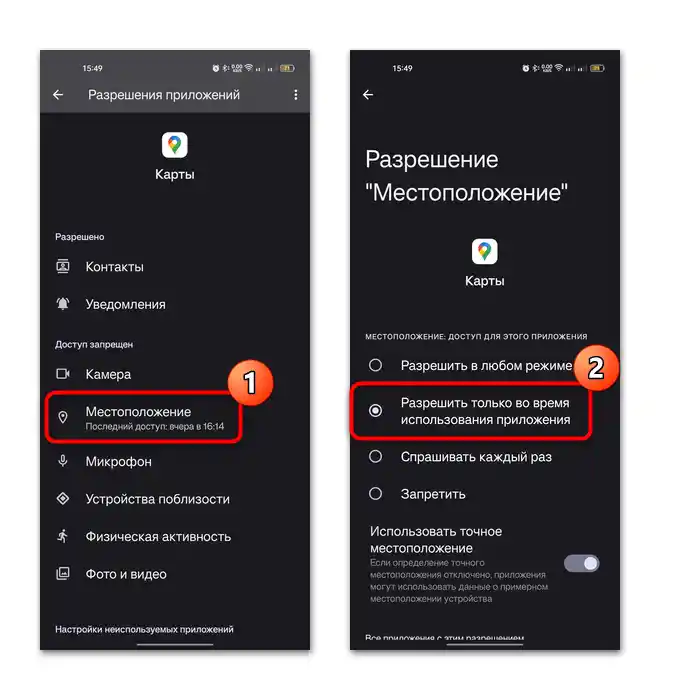
Навіть якщо визначення місцеположення активне, все одно натисніть на дане дозволення і подивіться, чи увімкнена опція "Використовувати точне місцеположення".
Варіант 2: Примусове перезавантаження
Ймовірно, в роботі програмного забезпечення просто сталася помилка, і навіть якщо ви закрили його стандартним способом (змахнули в вікні з відкритими програмами), не факт, що він перестав працювати у фоновому режимі. Спробуйте примусово перезавантажити сервіс. Для цього в вікні з інформацією про ПЗ натисніть на кнопку "Зупинити".

Програма буде закрита примусово. Для відновлення роботи достатньо просто запустити її з головного меню або з робочого столу.
Опція "Вимкнути" повністю деактивує вибрану програму, причому її значок зникне з робочого столу. Жодні пов'язані з нею процеси також не функціонуватимуть до тих пір, поки ви не запустите ПЗ вручну.
Варіант 3: Очищення кешу
Якщо попередні варіанти не допомогли, спробуйте стерти кеш або тимчасові дані, які накопичуються під час використання програми, — вони можуть конфліктувати і призводити до збоїв. Щоб це зробити, в вікні зі сведеннями про ПЗ штатних "Налаштувань" виберіть розділ "Використання пам'яті", потім торкніться відповідної кнопки "Очистити кеш".

Пункт "Видалити дані" також іноді дозволяє скинути помилки програм. Але тоді вся несинхронізована інформація, наприклад, якісь паролі або маршрути, буде повністю стерта.
Варіант 4: Оновлення ПЗ
Щоб програма, особливо та, яка взаємодіє зі службами GPS, коректно функціонувала, краще підтримувати її версію в актуальному стані. Деякі помилки користувач не зможе вирішити самостійно, оскільки вони залежать від розробника, — тоді саме оновлення може виправити ситуацію.
Встановити нову версію програми можна через магазин додатків, звідки вона була завантажена.Найчастіше на Android-пристроях використовується фірмовий Google Play Маркет, тому розглянемо алгоритм дій на його прикладі:
- Запустіть магазин додатків Google Play, потім торкніться фотографії профілю, розташованої у верхньому правому куті.
- Виберіть пункт "Управління додатками та пристроєм", потім перейдіть на вкладку "Управління".
- Активуйте кнопку "Доступні оновлення" і в списку знайдіть софт, який можна оновити. Позначте його в чекбоксі, потім натисніть на кнопку у вигляді закругленої стрілки вгорі. Розпочнеться процес завантаження та автоматичної установки оновлень.
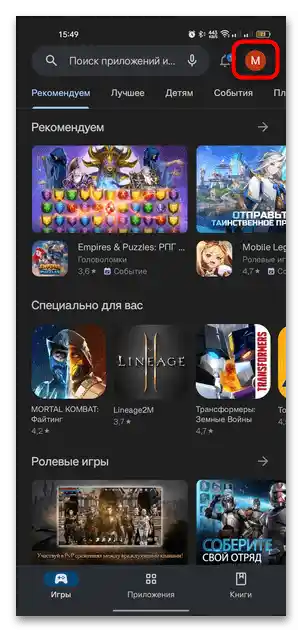
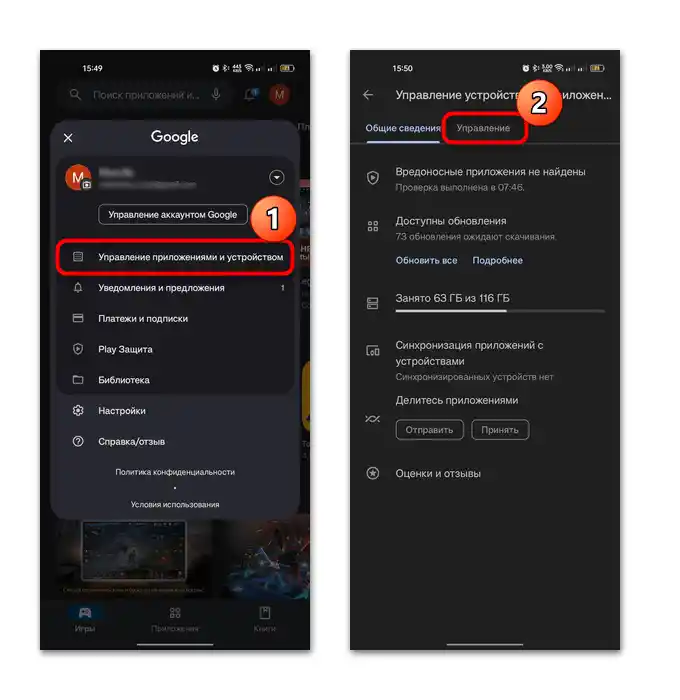
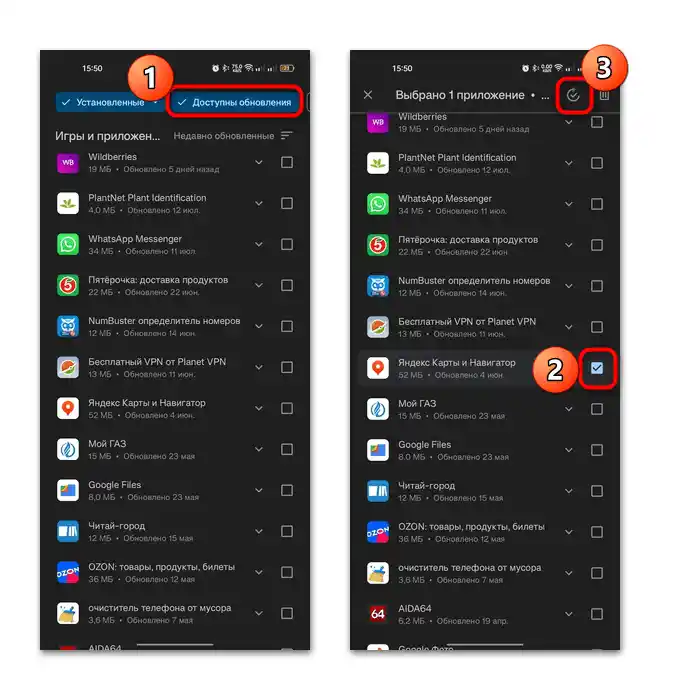
Можна включити функцію автооновлення для конкретного додатка. Для цього перейдіть на сторінку з описом софта в магазині та натисніть на три крапки вгорі, а в з'явившомуся меню позначте відповідний пункт. Після цього, коли вийдуть оновлення для даного софта, вони будуть завантажуватися та інсталюватися у фоновому режимі без втручання користувача.

Варіант 5: Переустановка
В крайньому випадку може допомогти переустановка проблемного додатка. Тоді знадобиться повне видалення програми, потім завантаження нової версії. Бувають ситуації, коли внаслідок різних системних збоїв або невдалого оновлення порушується робота програмного забезпечення, і це виправить лише переустановка. Деинсталяція софта може бути виконана кількома способами.
Читайте також: Як видаляти невидалені додатки в Android
Спосіб 4: Вимкнення режиму енергозбереження
З метою економії заряду акумулятора в сучасних версіях операційної системи Android є режим енергозбереження. Його можна включити вручну, але іноді він налаштований так, що відбувається автоматична активація при низькому заряді батареї. Тоді деякі функції мобільного пристрою вимикаються, в тому числі і визначення місцеположення. Якщо на пристрої достатній заряд, то можете вимкнути режим самостійно.Зазвичай кнопка для швидкої активації/деактивації знаходиться в шторці – розкрийте її і знайдіть потрібну функцію.

Режим енергозбереження також вимикається через штатні "Налаштування": перейдіть у розділ "Батарея", виберіть відповідний пункт і за допомогою перемикача деактивуйте функцію. До речі, тут його можна більш тонко налаштувати, наприклад, вибрати рівень заряду, при якому він увімкнеться автоматично.

Спосіб 5: Видалення конфліктного додатка
Деякі додатки-оптимізатори та утиліти для очищення, які призначені для покращення роботи і швидкості системи, часто вимикають деякі функції мобільного пристрою, в тому числі й геолокацію. Щоб виправити проблему визначення місцеположення, достатньо просто видалити таке програмне забезпечення, якщо ви його встановлювали.
Спосіб 6: Перевірка на віруси
Не зайвою буде й перевірка смартфона або планшета на віруси, щоб виключити негативний вплив такого програмного забезпечення на роботу GPS-модуля. Для цього можете скористатися як вбудованими засобами захисту, так і спеціалізованими сторонніми додатками, про що більш детально ми писали в нашій окремій статті.
Докладніше: Способи пошуку вірусів на платформі Android

Спосіб 7: Скидання налаштувань до заводських
Якщо нічого не допомогло з описаного вище, може знадобитися скидання налаштувань Android до заводських. Це видалить усі накопичені помилки та проблеми, повернувши таким чином "чисту" версію ОС (її стан стане таким же, як коли ви тільки купили смартфон). Окрім помилок, будуть очищені всі ваші файли та додатки, тому важливо підготуватися до процедури правильно. Більш детальне керівництво є на нашому сайті в окремому матеріалі.
Докладніше: Скидання налаштувань на Android-пристрої

Спосіб 8: Калібрування GPS
За допомогою сторонніх додатків можна спробувати відкалібрувати компас, який іноді стає причиною некоректного розпізнавання місцеположення.Через них можна скинути кеш GPS, що допоможе в ситуаціях, коли неполадка має програмний, а не апаратний характер, але не може бути усунена засобами ОС (не рахуючи скидання налаштувань смартфона).
GPS Status & Toolbox
Цей додаток дозволяє перевірити якість роботи компаса, відкалібрувати датчик і скинути кеші, через які місцезнаходження могло перестати визначатися коректно.
- Запустіть встановлений додаток і погодьтеся з умовами використання.
- Надайте йому необхідні дозволи.
- Викличте меню і перейдіть у "Калібрування компаса".
- Виконайте ті дії, які описані в програмі, і тільки після цього натисніть "ОК".
- Якщо це не допомогло, через меню перейдіть у розділ "Діагностика датчиків".
- Тапніть по кнопці з хмарою.
- Натисніть кнопку "Скинути", щоб очистити всі кеші цього датчика. Часто це допомагає вирішити ситуацію з відображенням неправильного місцезнаходження. Як тимчасове рішення можете користуватися функцією завантаження додаткових даних GPS з інтернету, що дозволяє кілька днів цьому датчику працювати точніше, ніж зараз. Однак рішенням цей метод не є.
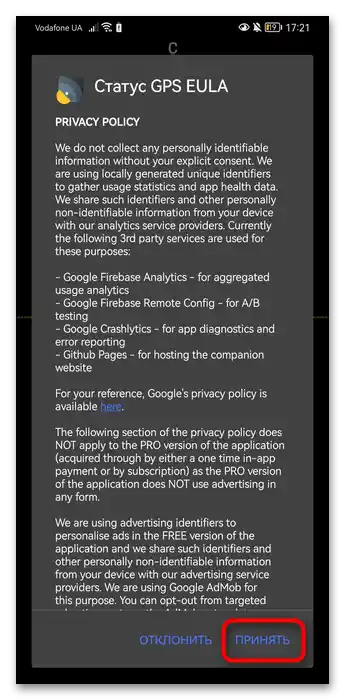
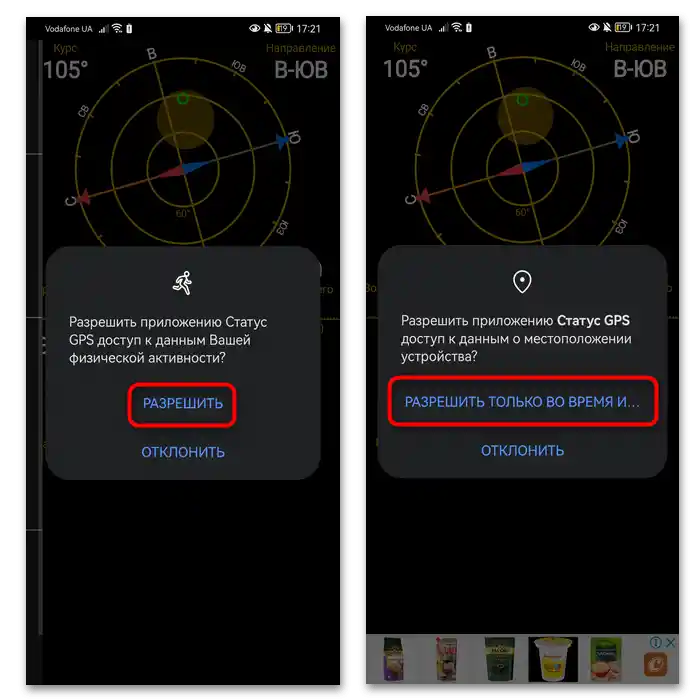
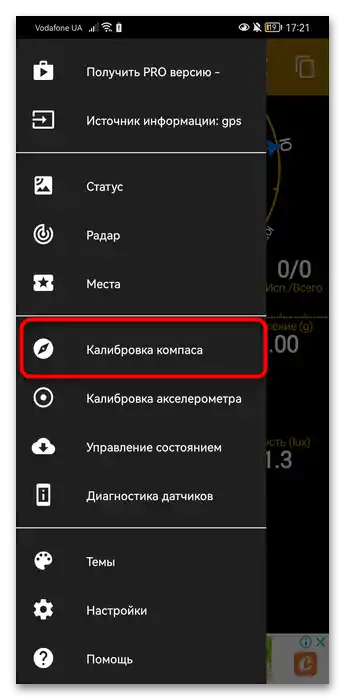
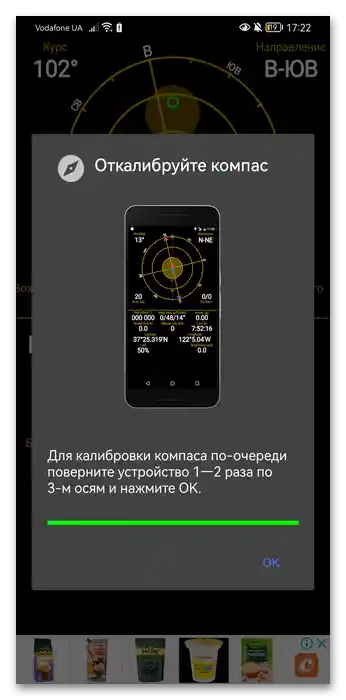
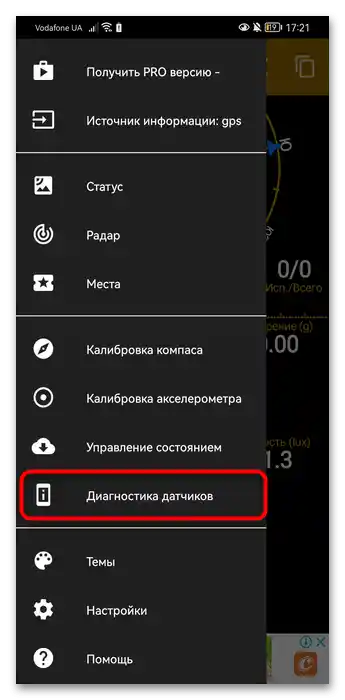

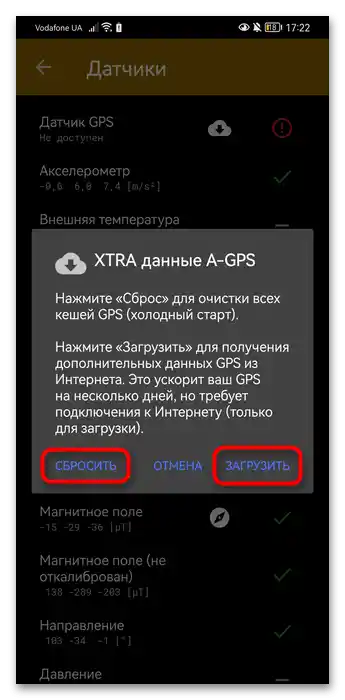
GPS Essentials
Ще один додаток, в якому можна відкалібрувати компас.
- Запустіть додаток, перейдіть у розділ "Compass".
- Тапніть по кнопці з трьома крапками у верхньому правому куті.
- Виберіть пункт "Калібрувати".
- Тут є інструкція щодо того, як виконується процедура, а також посилання на ролики на YouTube, в першій з яких показується та інструкція, яка продубльована текстом у цьому вікні. У другій — інші методи калібрування, які будуть простішими, але також ефективними.
![чому геолокація показує неправильне місцезнаходження на андроїд-29]()
- Для калібрування вам потрібно повернутися в попереднє вікно з компасом, натиснути на нього, а потім покласти на рівну поверхню екраном вгору.
- Після цього неспішно обертайте смартфон так, щоб він здійснив повний оберт за 5 секунд.
- Далі поверніть телефон на три повних оберти навколо осі, спрямованої вгору.
- Поверніть телефон на три повних оберти навколо осі, спрямованої від вас.
- Поверніть телефон на три повних оберти навколо осі, спрямованої вправо.
- Напрямок обертання — будь-який.
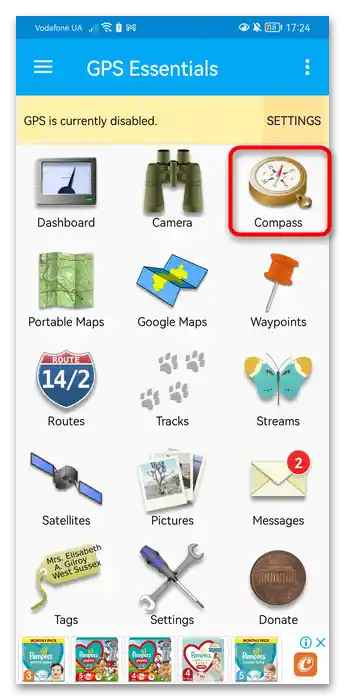
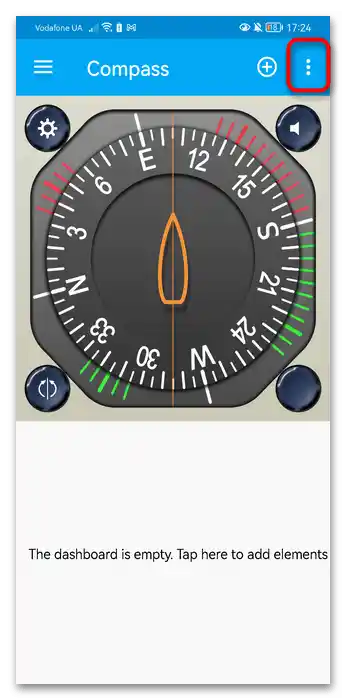
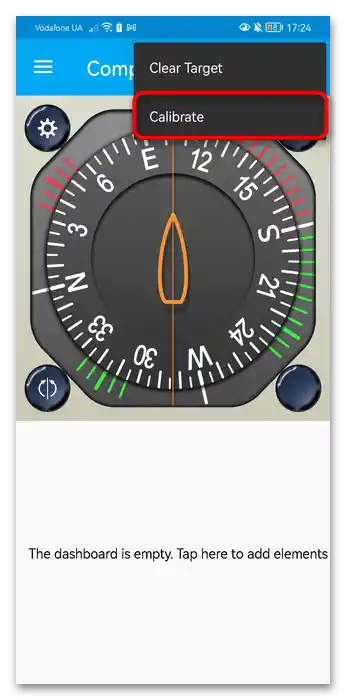
Спосіб 9: Ремонт GPS-модуля
Проблема може бути не лише програмного характеру, але й апаратного, і зазвичай причина такого характеру банальна – це поломка GPS-модуля. Компонент міг вийти з ладу з різних причин, наприклад, через падіння пристрою з висоти або потрапляння всередину корпусу рідини. Також актуальна ситуація – це банальне застарівання датчика, особливо в тих випадках, коли мобільний пристрій використовується вже кілька років.
На щастя, апаратні несправності – досить рідкісне явище, але якщо причина дійсно в цьому, то, ймовірно, знадобиться заміна або GPS-модуля. Можете звернутися в сервісний центр, де фахівці проведуть діагностику та виправлять поломку, якщо це доцільно і можливо.
